Kako onemogočiti pospeševanje strojne opreme v Microsoft Edgeu

- 3990
- 511
- Homer O'Connell
S težavami s predvajanjem videoposnetkov ali situacijami, kot je črni zaslon v Microsoft Edgeu, je smiselno poskušati onemogočiti pospeševanje strojne opreme in grafike v brskalniku.
V teh preprostih navodilih podrobno o tem, kako onemogočiti pospeševanje v Microsoft Edgeu, če nenadoma naletite na omenjene ali kakšne druge težave, kjer lahko to pomaga.
Vrstni red odklopa pospeševanja strojne opreme
Če želite onemogočiti pospeševanje strojne opreme v Microsoft Edgeu (upoštevana je nova različica, ki temelji na kromu), sledite naslednjim preprostim korakom:
- Odprite meni brskalnika (tri točke na desni) in pojdite na razdelek »Nastavitve«.

- Če se meni meni ne prikaže na levi strani, nato odprite meni v parametrih brskalnika in pritisnite gumb na levi na vrhu, kot na spodnji sliki. Pojdite v razdelek »Sistem«.
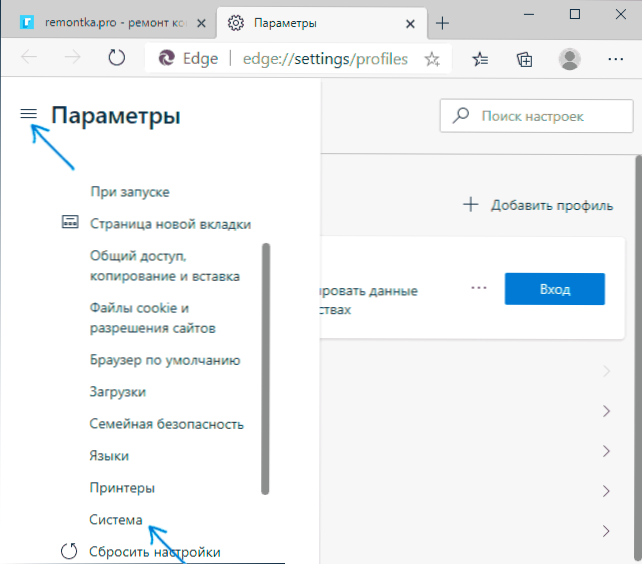
- Odklopite element "Uporabite pospeševanje strojne opreme, če je na voljo".
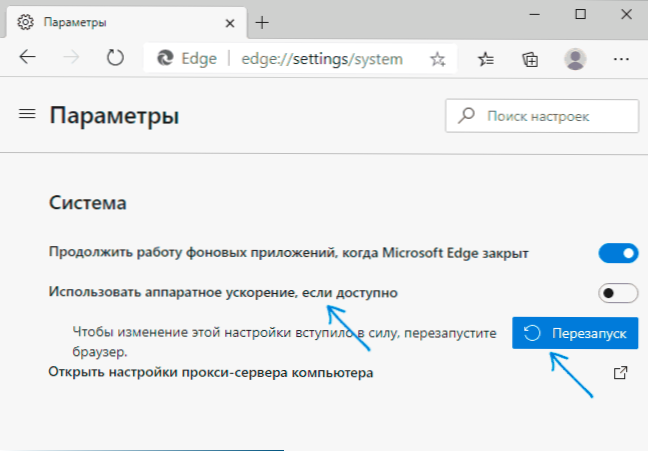
- Kliknite gumb "Restanus", da znova zaženete Microsoft Edge.
Ready - brskalnik se bo znova zagnal, strojni pospešek Microsoft Edge.
Če to ne pomaga in težava se pojavi pri predvajanju spletnega videoposnetka, poskusite z drugo možnostjo zaustavitve:
- V naslovno vrstico brskalnika vnesite Rob: // zastave
- Z iskanjem parametrov poiščite element Strojna oprema, ki je narejena z video dekodiranjem
- Parameter preklopite na vrednost "onemogočeno" in pritisnite gumb "ponovni zagon", da znova zaženete brskalnik.
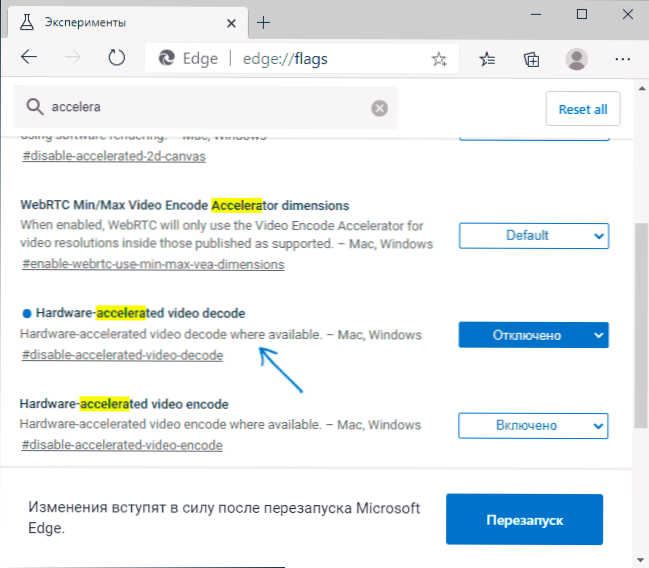
Video navodila
Upam, da je bil nekdo koristno in pomagal rešiti težave pri prikazu vsebine.
- « Kako uporabljati ADB lupino v brskalniku Google Chrome brez namestitve orodij Android SDK platforme
- Kako spremeniti mapo zaslona Windows 10 »

